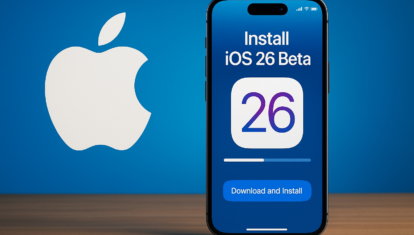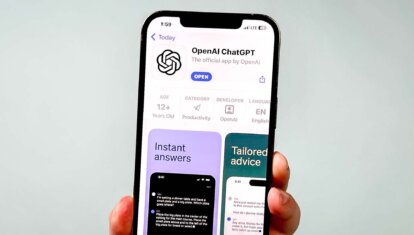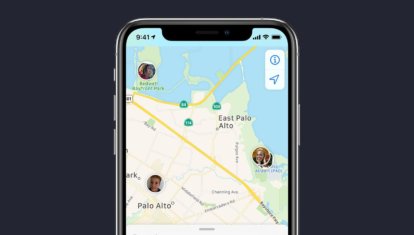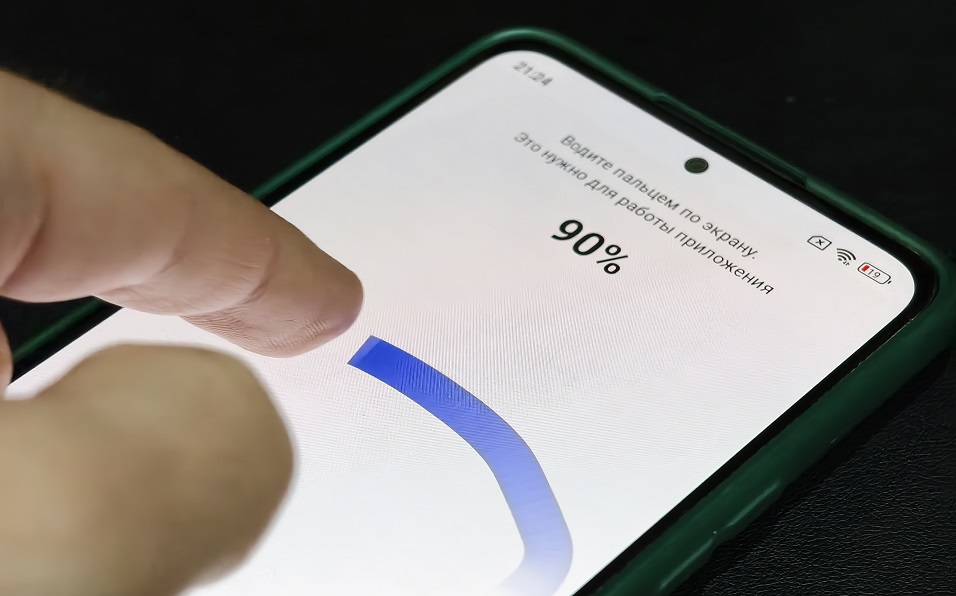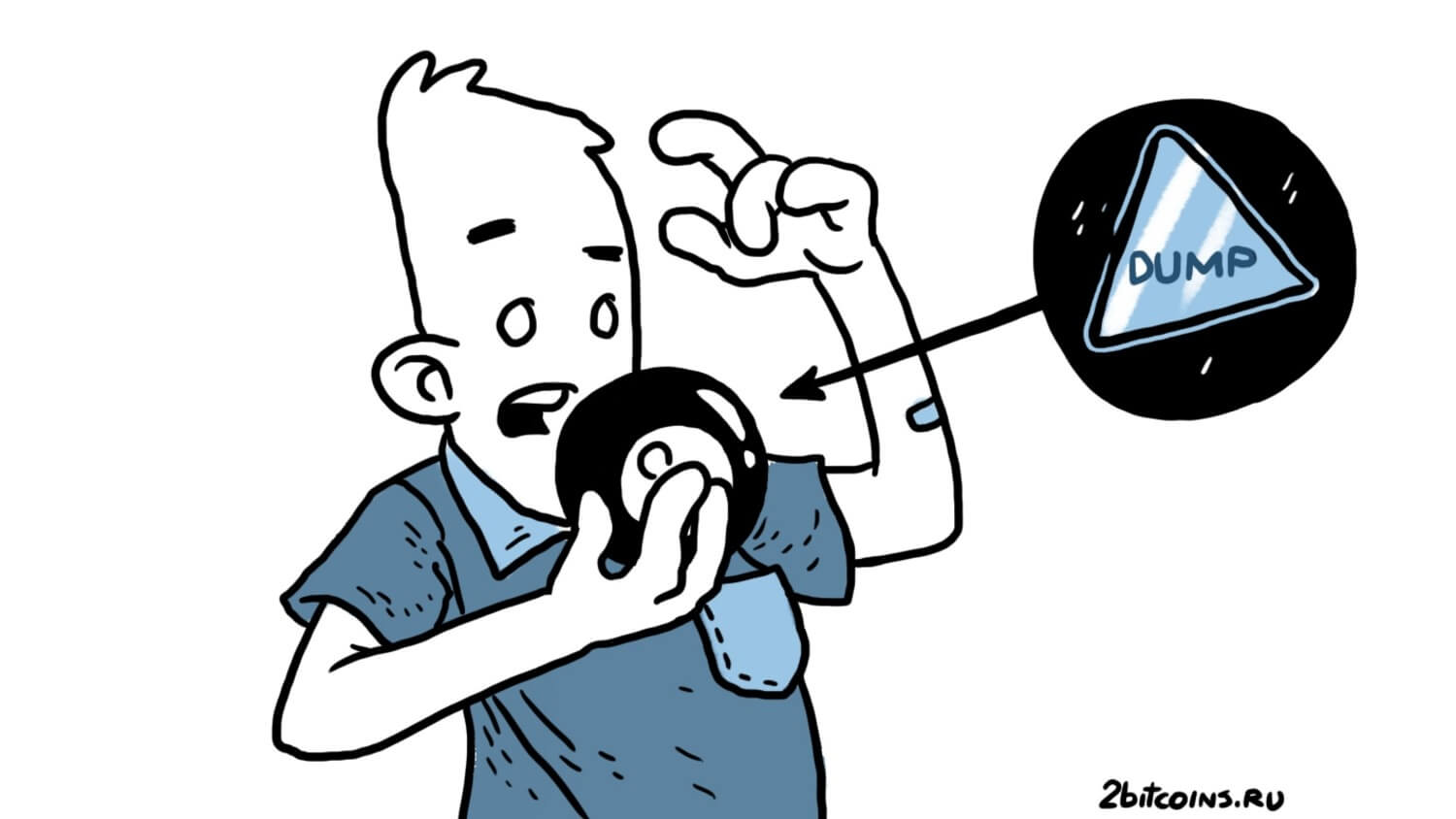Как сделать работу с Dock-панелью удобнее

Скрытые возможности macOS порой удивляют даже самых опытных пользователей этой операционной системы. Вооружившись командной строкой, и подойдя к этому процессу с умом, можно тонко и детально настроить настольную операционную систему Apple, и тем самым улучшить продуктивность. Сегодня мы расскажем о командах, которые выведут взаимодействие с Dock-панелью на новый уровень.
Отключение анимации Dock-панели

Любая анимация в macOS сопровождается красивыми эффектами. Но со временем, визуальная составляющая и задержка может мешать в работе. Именно поэтому имеет смысл полностью отключить всю анимацию в Dock-панели, а также уменьшить характерную задержку при взаимодействии с этим элементом. Сделать это очень просто.
- Запускаем приложение «Терминал» используя Spotlight или любым другим удобным способом.
- В окне командной строки нам предстоит ввести следующие команды, поочередно:
defaults write com.apple.dock launchanim -bool false
defaults write com.apple.dock persistent-apps -array-add ‘{tile-data={}; tile-type=»spacer-tile»;}’;killall Dock
defaults write com.apple.Dock autohide-delay -float 0
Жест прокрутки в Dock
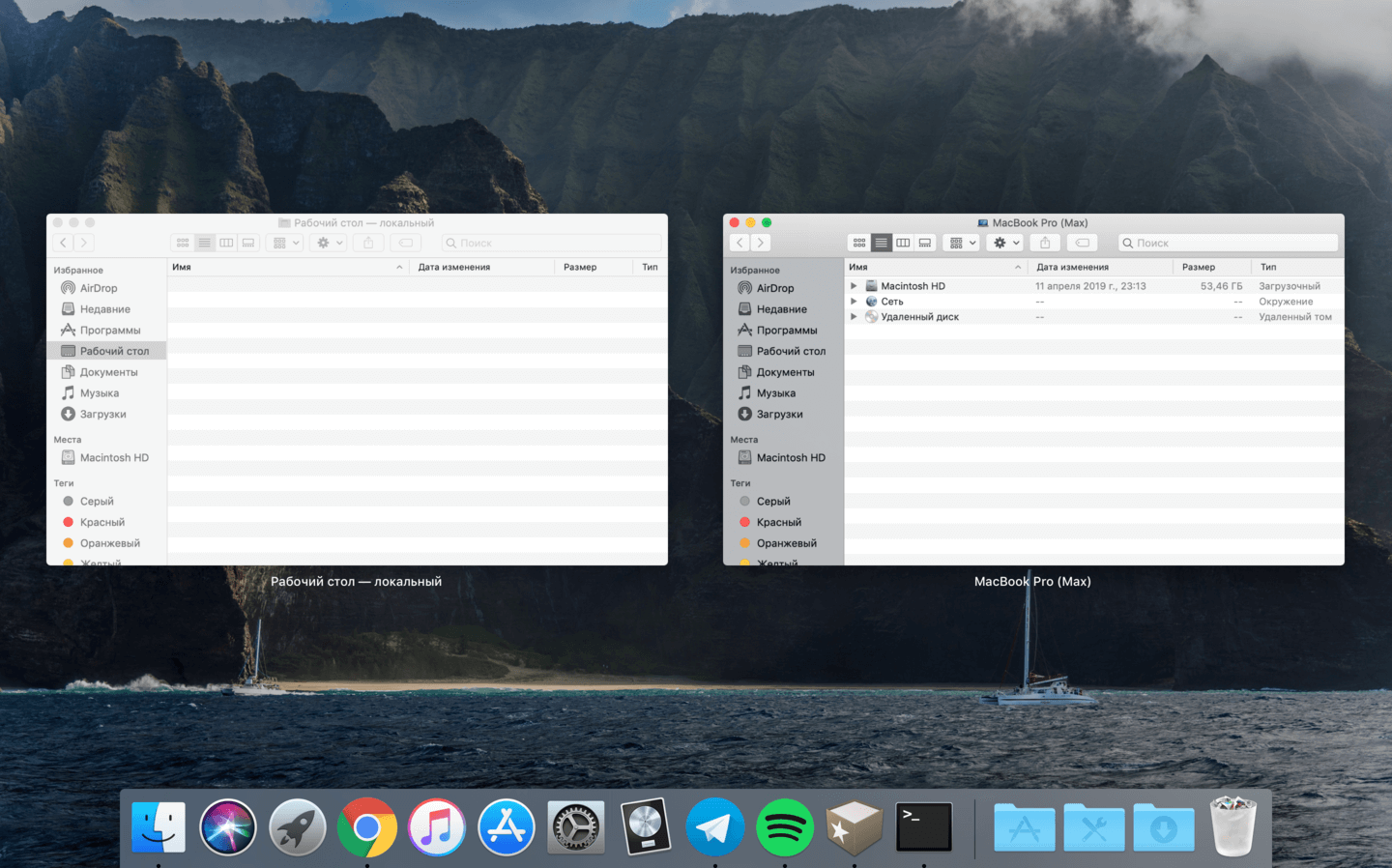
В macOS есть очень удобный жест, который позволяет просмотреть все запущенные приложения (смахивание вверх тремя пальцами). Что-то подобное можно добавить и в Dock-панель — на случай если запущено несколько копий одного приложения.
- Запускаем приложение «Терминал» используя Spotlight или любым другим удобным способом.
- В окне командной строки нам потребуется ввести следующую команду:
defaults write com.apple.dock scroll-to-open -bool TRUE; killall Dock
Осталось проверить опцию в деле. Для этого нужно навести на значок программы и провести по ней двумя пальцами. Если всё сделано верно — перед нами появятся все окна программы в режиме обзора. Крайне полезная функция.
Вернуть все настройки по умолчанию:
defaults delete com.apple.dock; killall Dock
Предлагаем подписаться на наш канал в «Яндекс.Дзен». Там вы сможете найти эксклюзивные материалы, которых нет на сайте.